使用Picasa的初衷是对图片进行标签管理,标签功能是我最感兴趣的地方,所以花了比较多时间进行测试研究,值得总结的地方比较多,后面几篇详细谈。本文先简单介绍一下Picasa的其他常用功能。
全屏看图
在Picasa中除了可以使用幻灯片的方式全屏看图,还可以通过快捷键实现:将鼠标移动到图像缩略图上,鼠标变为手状,按住Ctrl+Alt键不放,小手所指图像就会全屏打开,此时鼠标滚轮滚动可以在全屏状态下切换查看该文件中的图片;松开Ctrl+Alt键,回到缩略图。快捷键有时不太好用,若第一次按键无效,再按一次一般就正常了。
图像编辑
Picasa预置了常用修正、精细修正、有趣效果等三类图片处理功能,可以通过它们来快速修正和编辑图像。常用修正中,有个“手气不错”功能,单击一下,Picasa会自动修改图片至最理想状态。
在Picasa中对对象进行的修改,仅保存在Picasa中,并不破坏原始图像。要保存修改后的图像,可以使用Picasa的导出功能(编辑栏下方“导出”按钮)将修改后的图像导出。
常用功能细节
单击文件夹图标可以打开本地文件夹,也可以右键“从磁盘中查找”,两者效果一样。
搜索关键词时,可以搜索图片属性信息中的文字。
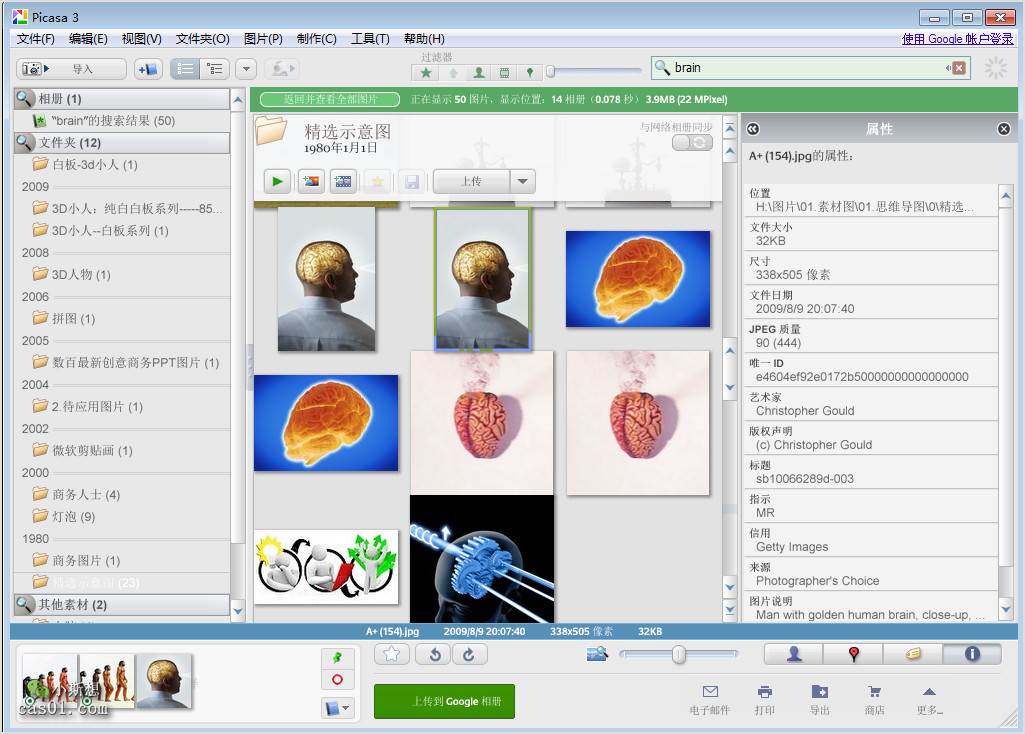
默认文件类型竟然没有勾选png,需要手动勾选。
文件夹的时间排序,时间指的是文件夹下第一张图片的文件日期。
任务栏,跨文件夹多选图片
可以使用Shift或Ctrl多选图像后进行导出、标记等后续操作,但似乎仅限于同一文件夹。如何跨文件夹多选呢?在同一文件夹选择后,单击左下角的“保留选中的项”按钮,可以将图像保留在任务栏,这样就可以随意跨文件夹保留图像了。不需要时,可以选择清空任务栏图标,清除的只是快捷方式,不会影响原图。
图像任务
Picasa预置了一些简单的图像任务,例如照片拼贴、海报、影片演示等等。选择图片,单击相应功能的按钮就可以快速完成这些任务。
公 众 号 :注意两个号的区别,小斯想
 (OneNote为主);cas01
(OneNote为主);cas01 (知识管理理论及实践)。
(知识管理理论及实践)。温馨提示:本站发布的压缩包如需密码解压,若无特别说明,密码统一为:cas01.com
版权声明:本文为原创文章,版权归 小斯 所有,转载请保留出处。

